תוכן:

אפליקציית WearFit 2.0 .APK הורד את Android ו- iOS
מחפש את קובץ .APK של WearFit 2.0? האפליקציה היא יישום לביש פופולרי הזמין בפלטפורמת Android ו- iOS.
ה- WearFit 2.ל- 0 יש למעלה ממיליון הורדות נכון לכתיבת שורות אלה ותואמות למערכת ההפעלה האחרונה של Android ו- iOS. זוהי אפליקציה טובה ומאובטחת, ללא דאגות לחבר אותה לשעון החכם או לחכם.
קטגוריה: בריאות וכושר גודל: 49 מגהבייט
גרסה נוכחית 1.7.4
↑ מהי הרשאת האפליקציה ל- WearFit 2.0?
ה WearFit 2.0 עם התקנת האפליקציה, היא מבקשת ממךכמה הרשאות אפליקציה. בקשת האפליקציה לגשת למצלמה במכשיר שלך, מיקום (זה כולל הגדרות GPS), אנשי קשר, יומני שיחות, ספריית טלפון, הודעות SMS (שהתקבלו בלבד) ואחסון עם אפשרות לשנות ולמחוק תגובות.
יש עדיין הרשאות אפליקציה אחרות, אנא עיין בפרטי האפליקציה שלה למידע נוסף.
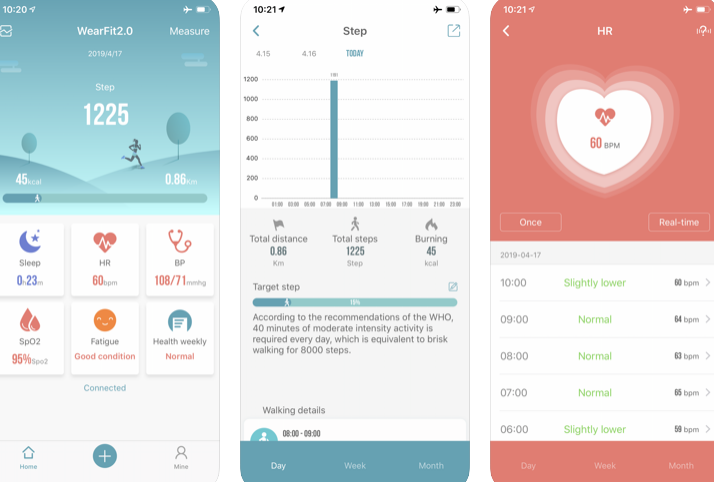
מה התכונות של WearFit 2.0?
הוא תומך במגוון שעונים חכמים פופולרייםסרט חכם. וספק פרטים נוספים כגון נתונים סטטיסטיים על חיישני בריאות כמו דופק, לחץ דם, התראות בזמן אמת, כמו שיחות נכנסות, הודעות ועוד.
↑ שעונים חכמים פופולריים הנתמכים על ידי WearFit 2.0
Colmi Sky 1, שעון חכם S20, שעון חכם GT10S, לבישים של Bakeey, מס '1 DT78 ואחרים שעונים חכמים מס '1, שעון חכם Microwear T2 ועוד
↑ מהן הבעיות עם המפגש של WearFit בסנכרון עם הטלפון החכם? ב- iOS וב- Android?
להלן כמה מהשגיאות התכופות ביישום התמיכה
- שגיאות עם סנכרון, זה נתקע ומתנתק באופן אקראי
- לא מופיע ברשימת המכשירים
- יותר מדי הרשאות אפליקציות
- זה פתאום מפסיק לעבוד אחרי עדכון
- WearFit איטי ולא יציב
↑ כיצד אוכל לחבר את אפליקציית WearFit שלי מטלפון לשעון חכם
כדי לחבר את השעון החכם או את ה- Smartband שלך לאפליקציית WearFit 2.0, תחילה עליך להוריד את האפליקציה מפלטפורמת Android ו- iOS. ראה קישור למטה.
שלב 1. הורד והפעל את יישום WearFit
1.להורדת האפליקציה (אנדרואיד) יש לך אפשרות לסרוק את קוד ה- QR הזמין באפליקציית התמיכה או לחפש אם ישירות בחנות Google Play. פשוט חפש ב- WearFit 2.0, הקש על התקן. אם Google Play אינו זמין בטלפון שלך, עיין בחלק מקובץ ה- .APK Link של WearFit 2.0 למטה.
בדוק את הקישור לחנות Google Play כאן
הורד את קובץ ה- .APK כאן לפלטפורמת אנדרואיד
2. להורדת האפליקציה בפלטפורמת iOS, עבור לחנות האפליקציות, חפש ב- WearFit 2.0 ולחץ / הקש על קבל.
בדוק את קישור ה- iOS כאן לאפליקציית WearFit 2.0
שלב 2. פתח את הגדרות Bluetooth
עבור אל הגדרות Bluetooth בטלפון שלך והפעל Bluetooth.
# יש לך אפשרות להתאים את השעון החכם או את ה- Smartband שלך ישירות על ידי התאמה ידנית להגדרות Bluetooth (תלוי בהגדרות הטלפון שלך)
שלב 3. הגדר, הרשאות אפליקציה
שוב, היישום יבקש ממך לאפשרהאפליקציה ניגשת לחלק מהאפשרויות בסמארטפון שלך, כגון המצלמה בטלפון שלך, קבצי מדיה, מיקום ועוד. יש לך אפשרות לשלול חלק או לאפשר הכל. שים לב, בחירה בדחיית כל האפשרויות תשבית כמה תכונות חשובות באפליקציה.
שלב 4. חיבור / סנכרון לאפליקציה
לאחר הגדרת ההרשאה, הגיע הזמן לאגד את השעון החכם שלך לאפליקציית התמיכה. וודא שאתה כבר מסיים עם (שלב 2).
לחץ על + סימן בתחתית הממשק של האפליקציה,ישנן שתי אפשרויות על המסך, בחר באפשרות Finding Bracelet, האפליקציה תחפש אוטומטית במכשיר שלך. פשוט עקוב אחר ההוראות עד שתתחבר / תחבר בהצלחה את השעון החכם החדש שלך לאפליקציה.
שלב 5. הגדר הגדרות ופרופיל
עם הכריכה המוצלחת של השעון החכם לאפליקציית התמיכה. כעת תוכל להגדיר את הפרופיל שלך כראוי. הגדר את האוואטר שלך, שם, גילך, יחידות על מרחק, משקל, גובה וכן הגדר את הגדרות זמן השינה.
הגדרות
אתה יכול להגדיר גישה של צד שלישי ב- Google Play, WeChat או לאפס את נתוני הטלפון הסלולרי שלך. הגדר את WearFit ממערכת 24 שעות עד 12 שעות.
שים לב שאם אתה נתקל בבעיות בגירסת WearFit 2.0, נסה להוריד את הגרסה התחתונה של האפליקציה "אפליקציית WearFit”.


![[PDF] מדריך למשתמש של Huawei Watch Fit / מדריך עזרה בפתרון בעיות - הורדה](/images/Resources/PDF-Huawei-Watch-Fit-User-Manual/Help-Guide-in-Troubleshooting-Download_700.jpg)
![[פתרונות] בעיות בחיבור WearFit 2.0 לשעון החכם שלך](/images/News-and-Updates/Solutions-Problems-with-WearFit-2.0-Connecting-to-Your-Smartwatch_994.jpg)
![[PDF] הורדת מדריך למשתמש על שעון חכם מאובנים](/images/News-and-Updates/PDF-Fossil-Hybrid-Smartwatch-User-Manual-Download_429.jpg)

![[PDF] הורדת מדריך למשתמש של Xiaomi Mi Band 6 (שפה אנגלית)](/images/Downloads/PDF-Xiaomi-Mi-Band-6-User-Manual-Download-English-Language_168.jpg)

![[דיל] Xiaomi Mi Band 2 19% הנחה](/images/Wearable-Deals/Deal-Xiaomi-Mi-Band-2-19-OFF_3223.jpg)
![[מבצע] שעון חכם G5 מס '1, 67% הנחה](/images/Wearable-Deals/Deal-NO.1-G5-Smartwatch-67-OFF_3210.jpg)
![[עסקה] שעון חכם G6 מס '1 - רק 19 דולר ב- Geekbuying!](/images/Wearable-Deals/Deal-NO.1-G6-Smartwatch-Only-19-at-Geekbuying_3168.jpg)


